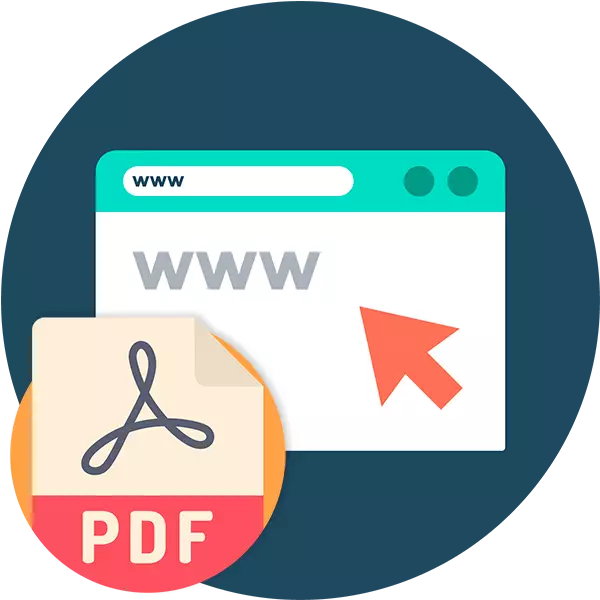
PDF dosya formatı, belgeleri saklama evrensel bir yöntemidir. Bu nedenle hemen hemen her gelişmiş (ve çok değil) kullanıcının bilgisayarda uygun bir okuyucuya sahip olmasıdır. Bu tür programlar hem ücretli hem de ücretsizdir - seçim oldukça büyüktür. Ancak PDF belgesinin başkasının bilgisayarında keşfedilmesi gerekiyorsa ve üzerine herhangi bir yazılım yüklemek istemeyecek mi?
Kaynak yetenekleri belgeleri görüntülemekle sınırlı değildir. PDFPRO, dosyaları kendi metin ve grafik notlarınızla tamamlamanızı sağlar. Basılı veya çizilmiş bir imza ekleme fonksiyonu vardır.
Aynı zamanda, servis sayfasını kapattıysanız ve yakında tekrar belgeyi açmaya karar verdiniz, ithal etmek gerekli değildir. İndirdikten sonra, dosyalar 24 saat içinde okumak ve düzenlemek için kullanılabilir kalır.
Yöntem 2: PDF çevrimiçi okuyucu
Minimum özellik seti ile basit çevrimiçi PDF okuyucu. Dahili ve dış referanslar, seçimlerin yanı sıra belgeye metin alanları şeklinde eklemeleri eklemek mümkündür. Yer imleri ile çalışmayı destekler.
Çevrimiçi Hizmet PDF Online Okuyucu
- Bir dosyayı siteye almak için, bir PDF düğmesini yükleyin.
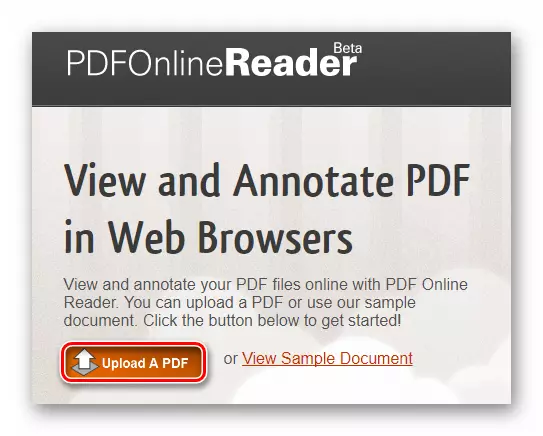
- Belgeyi indirdikten sonra, sayfa içeriğiyle hemen açılacak ve ayrıca görüntüleme ve açıklama için gerekli araç seti.
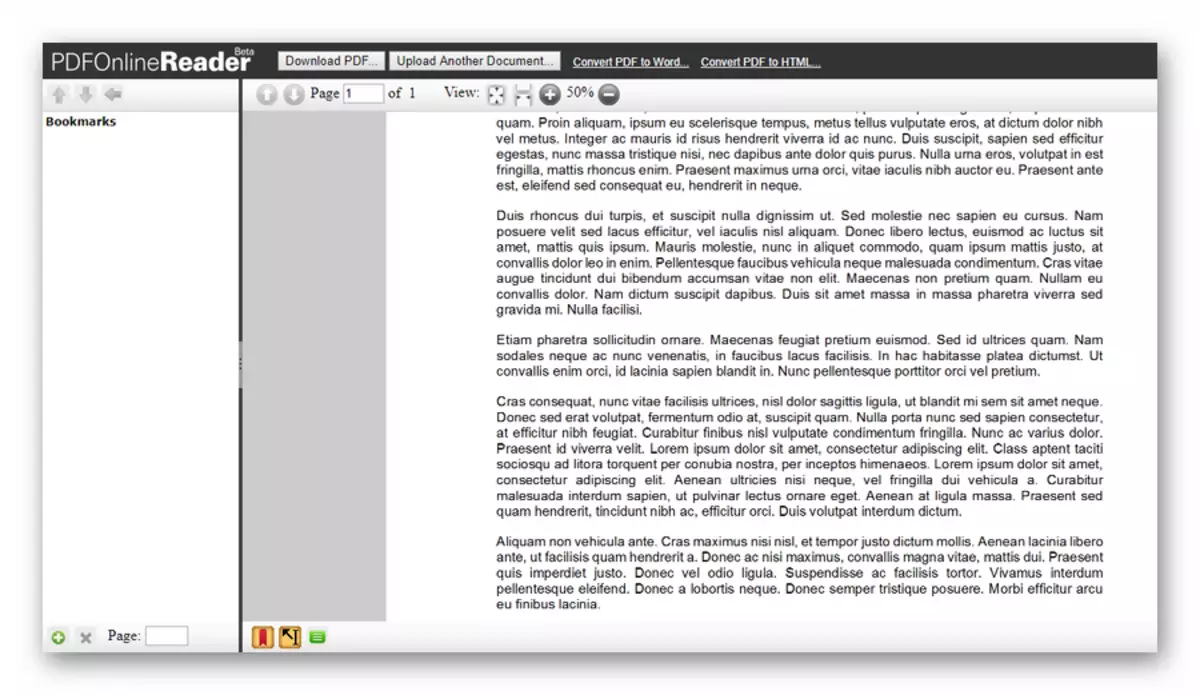
Önceki hizmetin aksine, burada dosyanın yalnızca okuyucuyla ilgili sayfa açıkken mevcut olduğuna dikkat etmeye değer. Bu nedenle, belgede değişiklik yaptıysanız, Site kapağındaki "PDF indirme" düğmesini kullanarak bilgisayara kaydetmeyi unutmayın.
Yöntem 3: Xodo PDF Okuyucu ve Annotator
Masaüstü çözümlerinin en iyi geleneklerinde gerçekleştirilen PDF belgeleriyle rahat çalışma için tam teşekküllü bir web uygulaması. Kaynak, açıklama için geniş bir araç seçimi ve bulut hizmetlerini kullanarak dosyaları senkronize etme yeteneği sunar. Tam ekran görüntüleme modu, ayrıca ortak düzenleme belgelerinin yanı sıra desteklenir.
Çevrimiçi Hizmet Xodo PDF Okuyucu ve Annotator
- Her şeyden önce, istediğiniz dosyayı siteye bir bilgisayar veya bulut servisinden indirin.
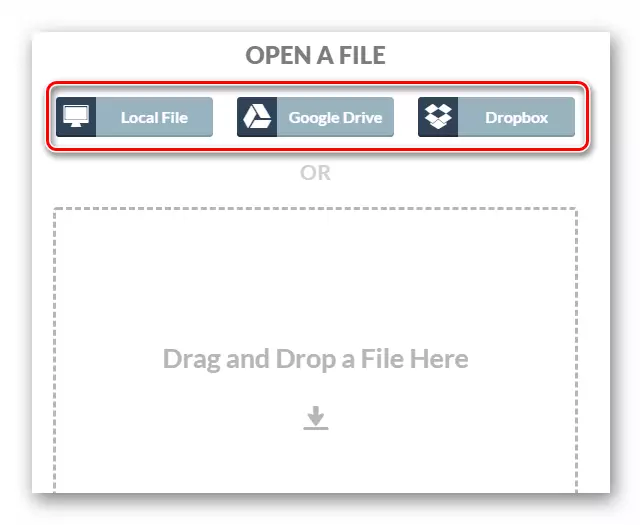
Bunu yapmak için, ilgili düğmelerden birini kullanın.
- İçe aktarılan belge derhal görüntüleyicide açılacaktır.
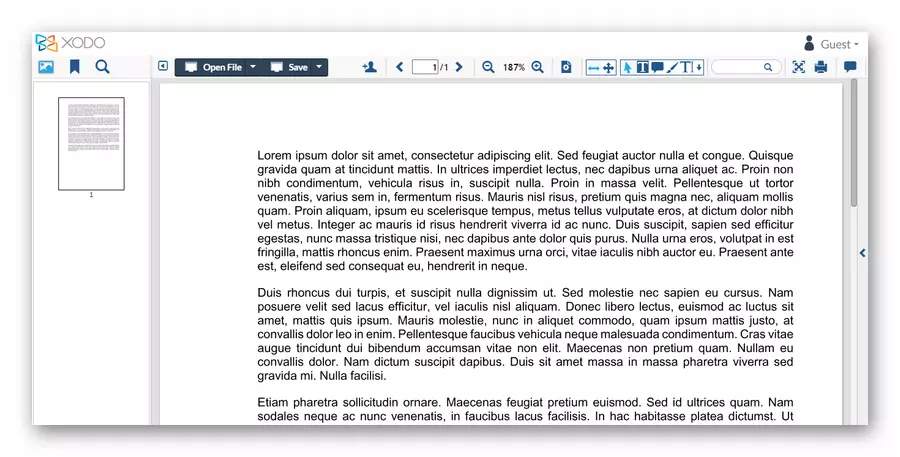
Arabirim ve Xodo olasılıkları, aynı Adobe Acrobat Reader veya FoxIt PDF okuyucusu gibi masaüstü meslektaşları ile neredeyse nemli değildir. Kendi bağlamında bile menü var. Hizmet, çok hacimsel PDF belgelerinde bile hızlı ve kolay bir şekilde başa çıkıyor.
Yöntem 4: Soda PDF çevrimiçi
Peki, PDF dosyalarını çevrimiçi olarak oluşturmak, görüntülemek ve düzenlemek için en güçlü ve işlevsel araçtır. Soda PDF programının tam teşekküllü bir web versiyonu olan hizmet, uygulamanın tasarımını ve yapısını, Microsoft Office paketinden tam olarak kopyalayın. Ve tüm bunlar tarayıcınızda.
Çevrimiçi servis soda pdf çevrimiçi
- Belgeyi görüntülemek ve açıklamak için siteye kayıt gerekmeyecektir.

Bir dosyayı almak için, sayfanın sol tarafındaki "PDF'yi aç" düğmesine tıklayın.
- Sonra "Gözat" a tıklayın ve Gezgini penceresinde istediğiniz belgeyi seçin.
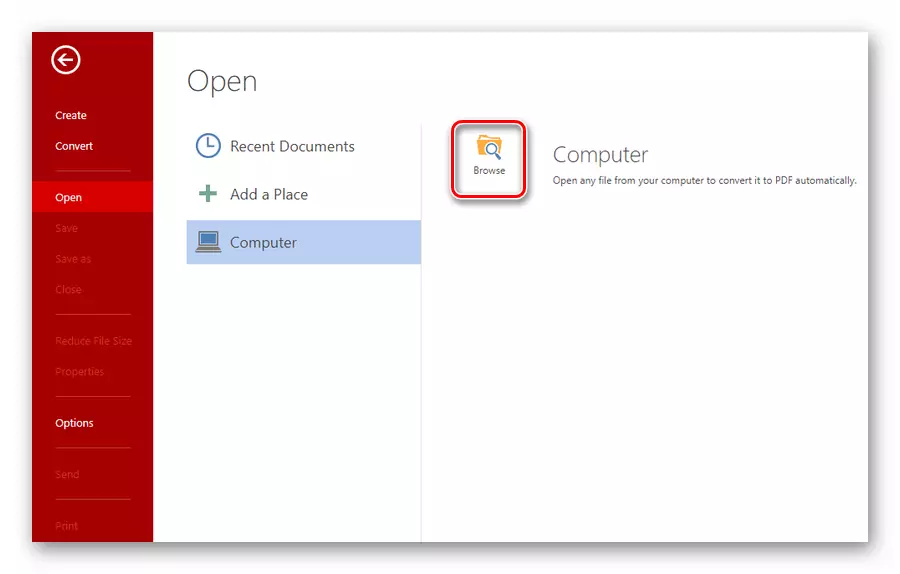
- Hazır. Dosya açık ve çalışma alanı uygulamasına yerleştirilir.
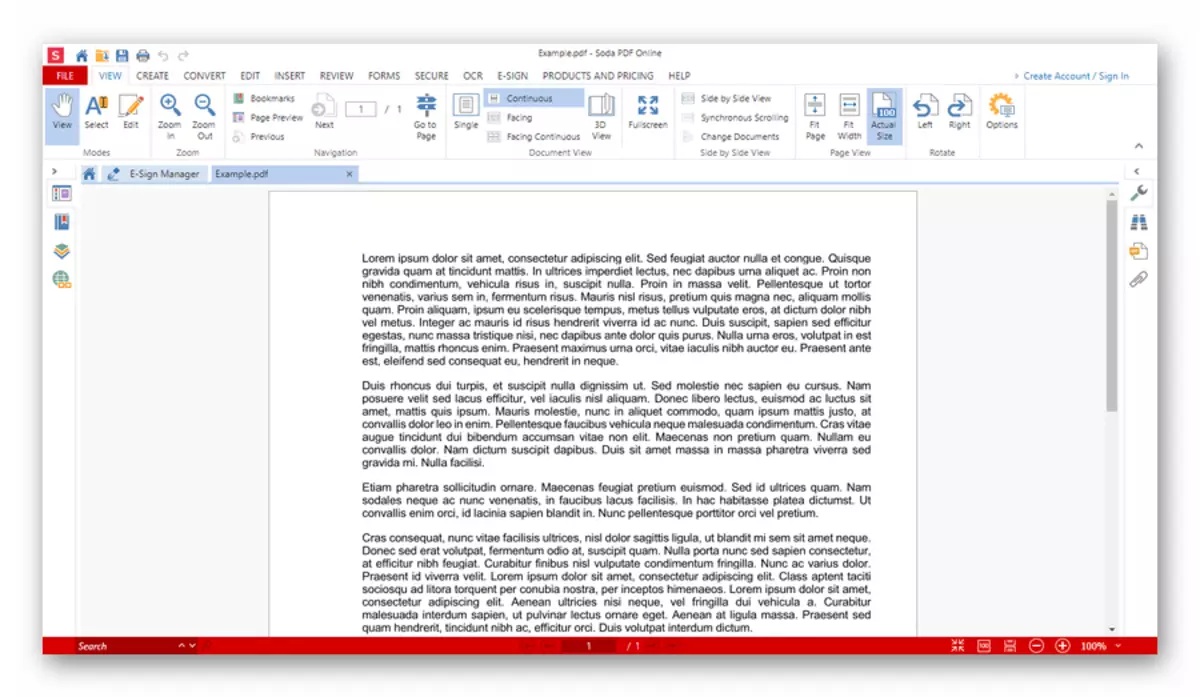
Tam ekran servisi dağıtabilir ve eylemin bir web tarayıcısında gerçekleştiğini tam olarak unutabilirsiniz.
- "Dosya" menüsünde, "Seçenekler" - "Dil" diye isterseniz, Rusça'yı etkinleştirebilir.
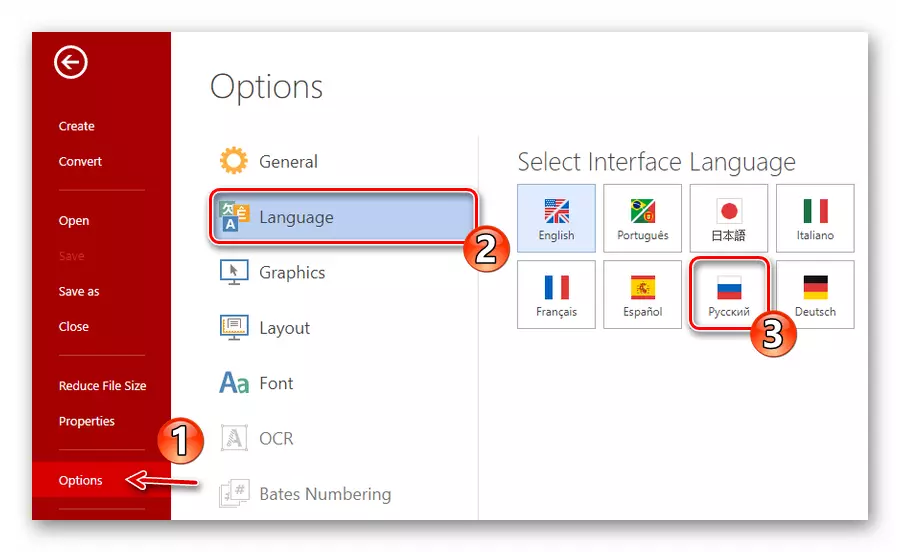
Soda PDF Online gerçekten mükemmel bir üründür, ancak yalnızca belirli bir PDF dosyasını görüntülemeniz gerekirse, daha basit çözümlere bakmak daha iyidir. Bu servis çok amaçlıdır ve bu nedenle çok aşırı yüklenmiştir. Bununla birlikte, bir araç kesinlikle bilmeye değer.
Yöntem 5: pdfescape
PDF belgelerini görüntülemenizi ve açıklamanızı sağlayan uygun bir kaynak. Hizmet, modern tasarımın övülmesine neden olamaz, ancak aynı zamanda kullanımda basit ve sezgisel olarak anlaşılır. Ücretsiz modda, indirilen belgenin maksimum boyutu 10 megabayttır ve izin verilen maksimum ses 100 sayfadır.
Çevrimiçi pdfescape servisi
- PDF yüklemesini PDFESCECE linkini kullanarak bir bilgisayardan siteye bir dosyayı alabilirsiniz.
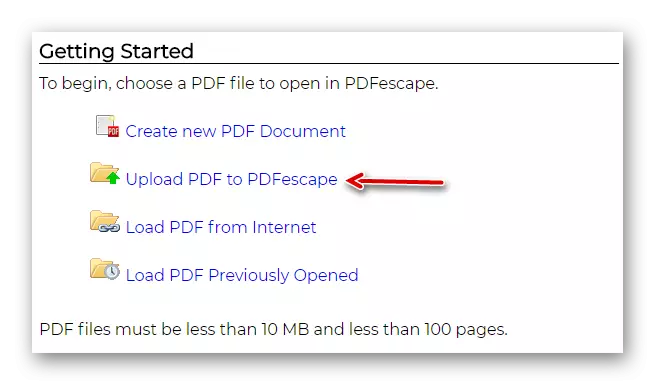
- Belge içeriğine sahip bir sayfa ve görüntüleme ve ek açıklama araçları yüklendikten hemen sonra açılır.
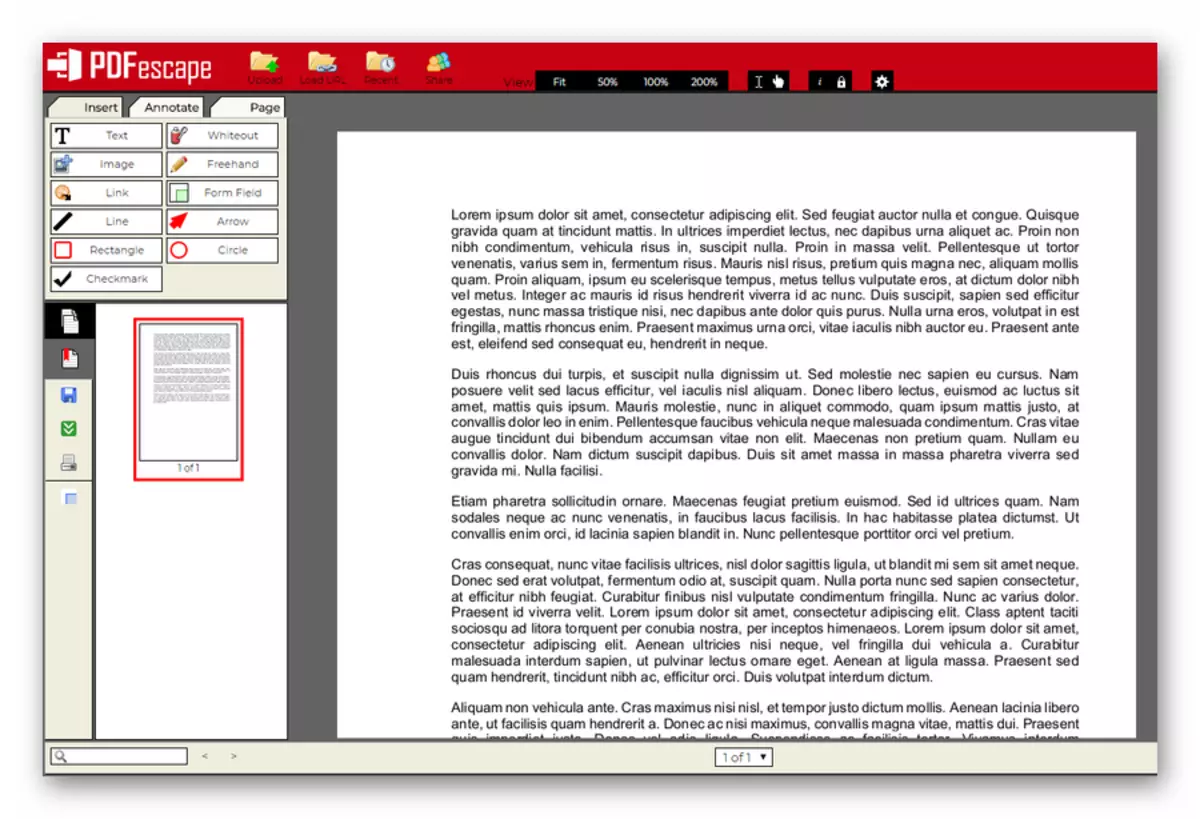
Bu nedenle, küçük bir PDF dosyasını açmanız gerekirse ve elinizde karşılık gelen programlar yoksa, PDFESCAPE servisi bu durum için mükemmel bir çözüm olacaktır.
Yöntem 6: Çevrimiçi PDF Görüntüleyici
Bu araç yalnızca PDF belgelerini görüntülemek için oluşturulur ve yalnızca dosyaların içeriğini gezmek için gerekli olan işlevleri içerir. Bu hizmeti diğerleri arasında tahsis eden ana özelliklerden biri, içine yüklenen belgelere doğrudan bağlantılar oluşturma yeteneğidir. Bu, arkadaşlarınızla veya meslektaşlarınızla dosyaları paylaşmanın uygun bir yoludur.
Çevrimiçi Hizmet Çevrimiçi PDF Görüntüleyici
- Belgeyi açmak için "Dosya Seç" düğmesine tıklayın ve İstediğiniz dosyayı Explorer penceresinde kontrol edin.
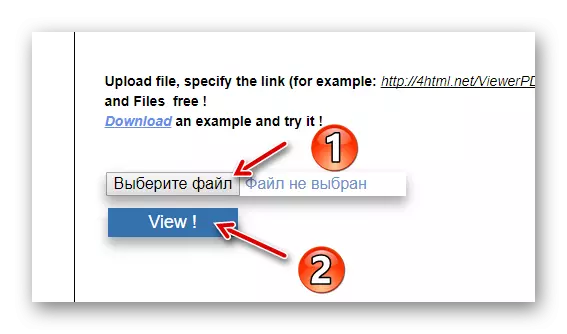
Sonra "Görünüm!"
- Görüntüleyici yeni bir sekmede açılacaktır.
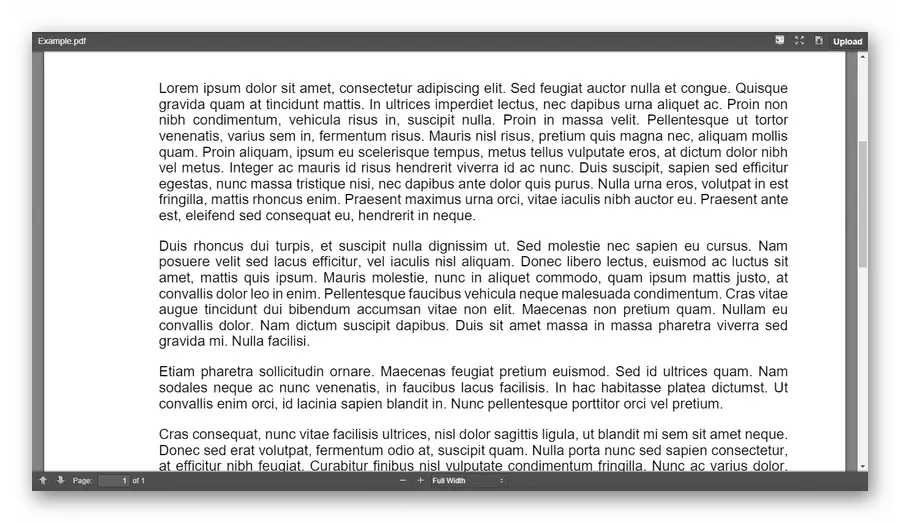
"Tam ekran" düğmesini üst araç çubuğunu kullanabilir ve tam ekran için belge sayfalarını görüntüleyin.
Yöntem 7: Google Disk
Bir seçenek olarak, Google Services kullanıcıları, DOBA şirketinin çevrimiçi araçlarından birini kullanarak PDF dosyalarını açabilir. Evet, tarayıcıyı terk etmeden, bu makalede tartışılan format dahil olmak üzere çok çeşitli belgeleri görüntüleyebileceğiniz Google CD bulut depolama hakkında konuşuyoruz.
Çevrimiçi Servis Google Disk
Bu yöntemden yararlanmak için Google hesabında yetkilendirilmelisiniz.
- Hizmetin ana sayfasında, "Diskim" açılır listesini açın ve "Dosyaları İndir" seçeneğini seçin.
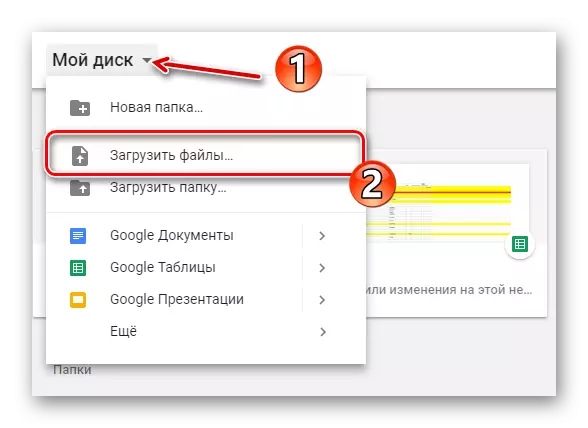
Ardından dosyayı iletken penceresinden alın.
- İndirilen belge "Dosyalar" bölümünde görünecektir.
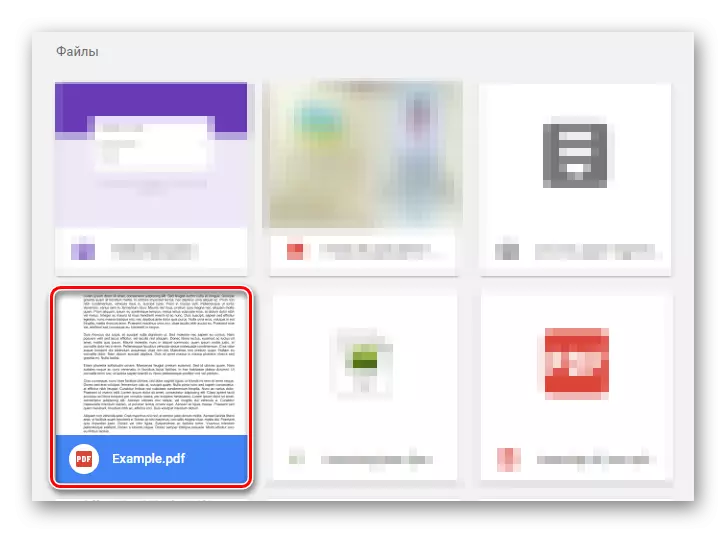
Sol fare düğmesiyle iki kez tıklayın.
- Dosya ana sürücü arayüzünün üstüne bakacak şekilde açılacaktır.
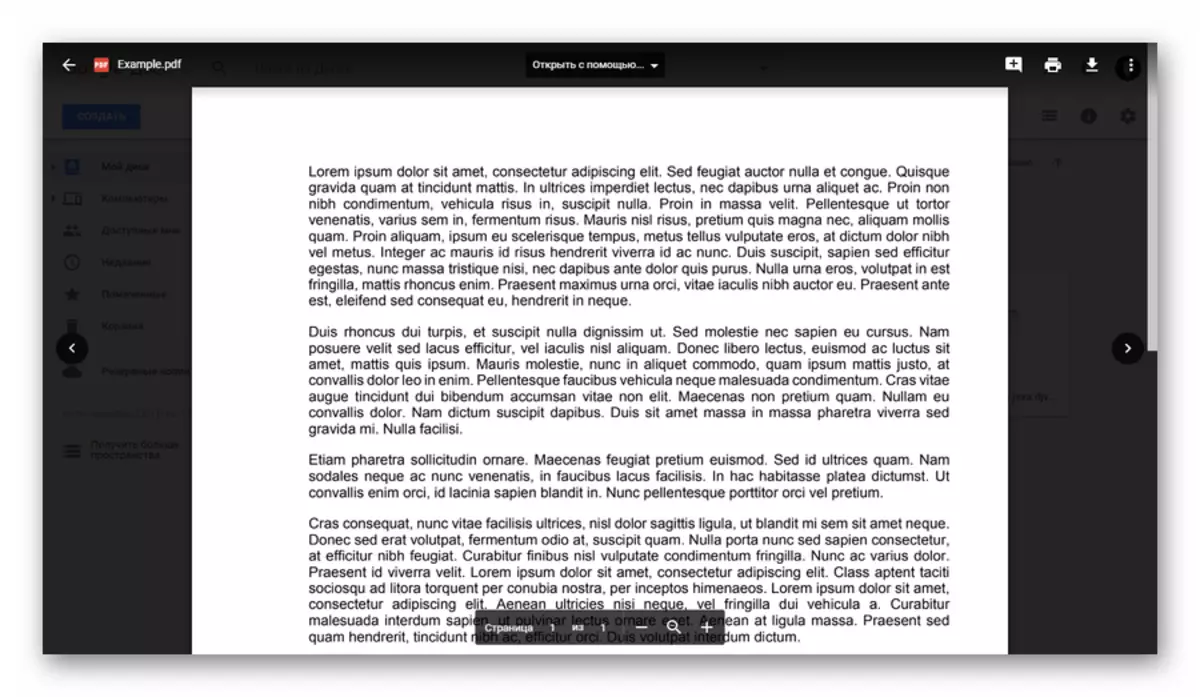
Bu oldukça spesifik bir çözümdür, ancak aynı zamanda gerçekleşir.
Ayrıca oku: PDF dosyalarını düzenleme programları
Makalede tartışılan tüm hizmetler farklı özelliklere sahiptir ve işlevler kümesinde farklılık gösterir. Bununla birlikte, ana görev, yani, PDF belgelerinin açılması, bu araçlar "hurray" ile başa çıktı. Aksi takdirde - Seçim sizindir.
